这篇文章主要介绍了关于jdk环境变量的配置方式解读,具有很好的参考价值,希望对大家有所帮助。如有错误或未考虑完全的地方,望不吝赐教
jdk下载并配置
下载jdk
下图是自己资源管理器中jdk的安装路径,双击然后next就好,不需要改什么配置

手里没有安装包的,下载地址在这里 :
https://www.oracle.com/technetwork/java/javase/downloads/jdk8-downloads-2133151.html

下面主要讲怎么配置 Java 的环境变量,也是为了以后哪天自己忘记了做个备份
1.在电脑桌面
右键点击 “此电脑”的“属性”选项

2.选择“高级系统设置”选项

3. 点击下面的“环境变量”选项

接下来就是具体的配置过程:
4.点击“系统变量”下面的”新建“选项

5. 在系统变量里新建"JAVA_HOME"变量
变量值为:C:\Program Files\Java\jdk1.8.0_60
(根据自己的jdk的安装路径填写)
例如:

6. 在”系统变量“中找到”Path“

7. 选中”Path“点击”编辑“选项

8.选择右边的“编辑文本”
将引号里面的全部复制“%Java_Home%\bin;%Java_Home%\jre\bin;”,到“变量值”栏的最前面,“确定”
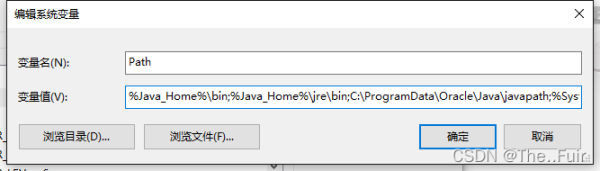
9.在“系统变量”栏,“新建”
“变量名”为“CLASSPATH”,“变量值”为“.;%JAVA_HOME%\lib;%JAVA_HOME%\lib\tools.jar”(注意最前面有一点),
点击“确定”

点击“环境变量”最下面的“确定”选项
10.回到电脑桌面,按快捷键“Win+R”,输入“cmd”

11.检查Java环境是否配置成功
输入"java"

12.输入"javac"

13.输入"java -version"

若都能看到类似的则配置成功。
总结
以上为个人经验,希望能给大家一个参考,也希望大家多多支持0133技术站。
以上就是关于jdk环境变量的配置方式解读的详细内容,更多请关注0133技术站其它相关文章!







